ログイン時間に合わせてWindows 10を最適化したいですか。 不要なサービスを無効にし、スケジュールされたタスクを無効にすることで、Windows 10を高速化しますか? これは、Windows 10およびそれ以前のバージョンのWindowsを最適化するための優れたソフトウェアです。
VMware OS最適化ツール無料
VMware OS Optimization Toolは、Windows 10およびそれ以前のバージョンのWindowsオペレーティングシステム用のフリーソフトウェアです。 VMwareによると、 VMWare OS最適化ツールは、VMware Horizon Viewで使用するためにWindows 10/8/7システムを最適化するのに役立ちますが、このツールはWindows 10インストールでも実行でき、オペレーティングシステムを最適化および調整できます。

つまり、VMware OS最適化ツールを使用して、仮想および物理の両方のWindowsインストールを最適化し、調整することができます。
Windows 10に加えて、VMware OS最適化ツールは、Windows 7、Windows 8、Windows 8.1、Windows Server 2008(R2を含む)、およびWindows Server 2012(R2を含む)をサポートします。
VMware OS最適化ツールは、すぐにあなたのWindowsオペレーティングシステムを最適化するためにそこに最高の無料のツールの一つです。 ユーザーインターフェイスは初心者には最適ではありませんが、このツールはそこで最も先進的なWindows最適化ソフトウェアの1つです。
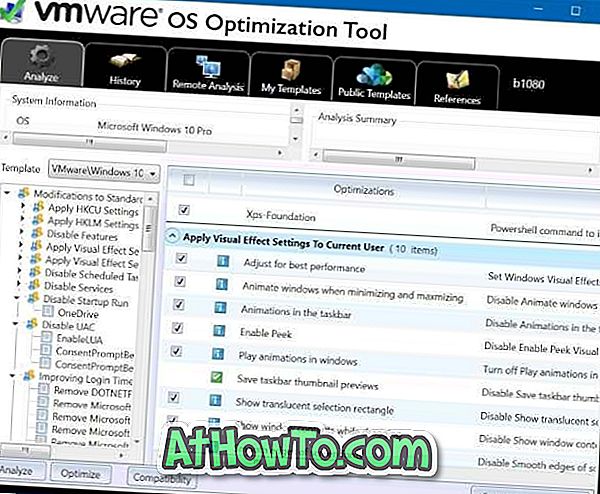
あなたが写真で見ることができるように、OS最適化ツールは合計5つのタブを提供します:分析、歴史、遠隔分析、私のテンプレート、公共のテンプレートと参照。
[分析]タブを使用して、すべてのサービス、スケジュールされたタスク、およびレジストリエントリを分析します。 [履歴]タブでは、履歴を最適化したり、Windowsのインストールを最適化前の状態に復元したりできます。
[テンプレート]タブには組み込みの最適化テンプレートがあります。 ここで独自の最適化テンプレートを作成することもできます。 5つの組み込みテンプレートには、それぞれ独自の変更が加えられています。
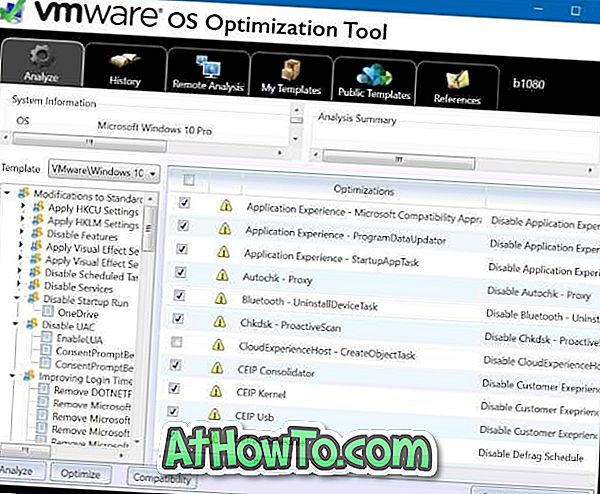
Windows 10用のデフォルトの最適化テンプレートでは、多数の機能を無効にし、デフォルトのアプリを削除し、スケジュールされたタスクを無効にし、起動時の実行を無効にしてログイン時間を短縮できます。
VMware OS最適化ツールを使用してWindows 10を最適化する
ステップ1: VMwareのこのページにアクセスして、最新バージョンのVMware OS Optimization Toolのzipファイルをダウンロードしてください。 zipファイルを解凍してVMwareOSOptimization Toolフォルダを取得します。 実行ファイルを見るには、このフォルダを開いてください。
ステップ2: VMware OS Optimization実行ファイルを実行してツールを起動します。 このツールは現在のバージョンのWindowsを自動的に検出し、最適な組み込みの最適化テンプレートを表示します。
ステップ3:テンプレートによって提案された最適化のリストを確認します。 デフォルトのテンプレートには何百ものオプションがあります。 最適化を選択または選択解除する前に、すべての最適化を注意深く読むことをお勧めします。
ステップ4: Windowsオペレーティングシステムを最適化するために最適化ボタンをクリックしてください。
全体的に見て、VMware OS最適化ツールはWindowsオペレーティングシステムを最適化するための高度なものです。 とは言っても、このツールはWindowsオペレーティングシステムを高速化したい初心者ユーザーのためのものではありません。
この無料ツールに興味がある場合は、VMware OS最適化ツールガイドPDFをダウンロードしてすべての機能を知り、このソフトウェアを効果的に使用して最良の結果を得る方法を学ぶことをお勧めします。














